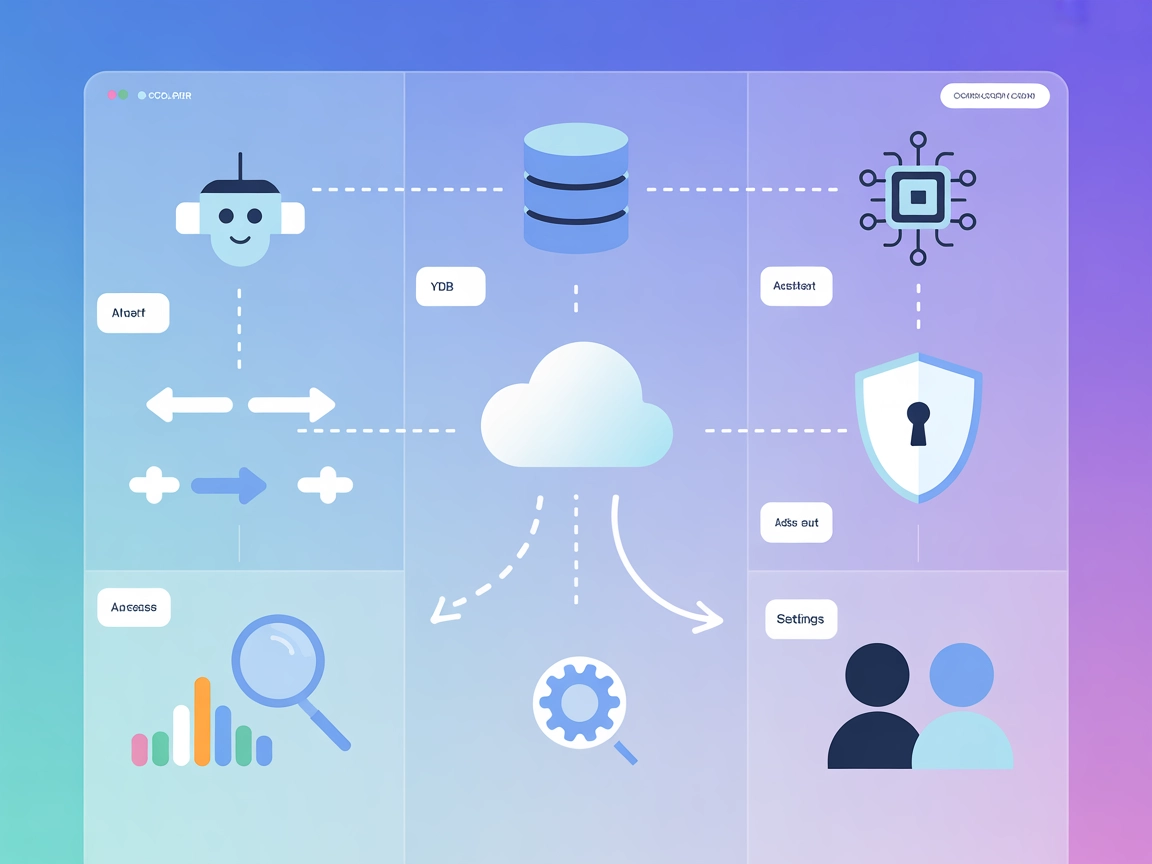
Integrácia YDB MCP Servera
YDB MCP Server prepája AI asistentov a LLM s databázami YDB, umožňuje prístup v prirodzenom jazyku, dotazovanie a správu YDB inštancií. Umožňuje AI workflow a z...
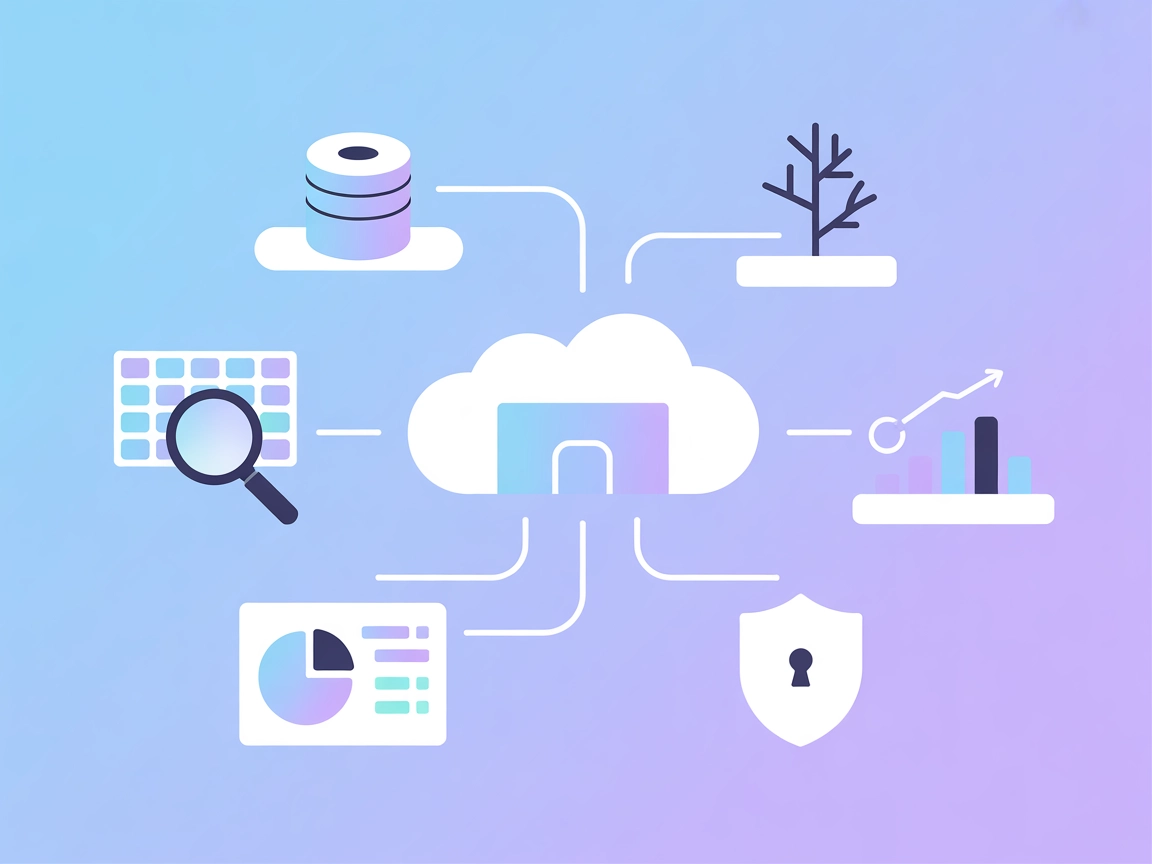
Prepojte IoTDB s vašimi AI nástrojmi a workflow pomocou IoTDB MCP Servera pre výkonnú, reálnu analýzu časovo-radových dát, prieskum schémy a automatizované business intelligence.
FlowHunt poskytuje dodatočnú bezpečnostnú vrstvu medzi vašimi internými systémami a AI nástrojmi, čím vám dáva podrobnú kontrolu nad tým, ktoré nástroje sú prístupné z vašich MCP serverov. MCP servery hostované v našej infraštruktúre môžu byť bezproblémovo integrované s chatbotom FlowHunt ako aj s populárnymi AI platformami ako sú ChatGPT, Claude a rôzne AI editory.
Apache IoTDB MCP Server je implementácia Model Context Protocol (MCP), navrhnutá na umožnenie bezproblémovej interakcie s databázou a business intelligence cez IoTDB, časovo-radovú databázu. Ako most umožňuje AI asistentom a klientskym nástrojom vykonávať SQL dotazy voči IoTDB, čo podporuje analytiku dát a správu priamo cez prirodzený jazyk alebo programovateľné workflow poháňané LLM. Vývojári môžu pomocou MCP servera vykonávať databázové dotazy, zobrazovať informácie o schéme a získavať metadáta, čím zjednodušujú integráciu IoTDB do AI prostredí na úlohy ako dotazovanie časovo-radových dát a správa databázových schém.
Server neposkytuje žiadne prompty.
Server nesprístupňuje žiadne zdroje.
IoTDB MCP Server ponúka rôzne nástroje podľa zvoleného SQL dialektu (“tree” alebo “table”).
Tree model
metadata_queryquery_sql (string) – SQL dotaz SHOW/COUNT na vykonanie.select_queryquery_sql (string) – SQL dotaz SELECT na vykonanie.Table model
Nástroje pre dotazovanie
read_queryquery (string) – SQL dotaz SELECT na vykonanie.Nástroje pre schému
list_tablesdescribe-tabletable_name (string) – Názov tabuľky na popis.uv.{
"mcpServers": {
"iotdb": {
"command": "uv",
"args": [
"--directory",
"YOUR_REPO_PATH/src/iotdb_mcp_server",
"run",
"server.py"
],
"env": {
"IOTDB_HOST": "127.0.0.1",
"IOTDB_PORT": "6667",
"IOTDB_USER": "root",
"IOTDB_PASSWORD": "root",
"IOTDB_DATABASE": "test",
"IOTDB_SQL_DIALECT": "table"
}
}
}
}
uv a IoTDB ako podmienky.~/Library/Application Support/Claude/claude_desktop_config.json; na Windows upravte %APPDATA%/Claude/claude_desktop_config.json.{
"mcpServers": {
"iotdb": {
"command": "uv",
"args": [
"--directory",
"YOUR_REPO_PATH/src/iotdb_mcp_server",
"run",
"server.py"
],
"env": {
"IOTDB_HOST": "127.0.0.1",
"IOTDB_PORT": "6667",
"IOTDB_USER": "root",
"IOTDB_PASSWORD": "root",
"IOTDB_DATABASE": "test",
"IOTDB_SQL_DIALECT": "table"
}
}
}
}
uv a IoTDB.{
"mcpServers": {
"iotdb": {
"command": "uv",
"args": [
"--directory",
"YOUR_REPO_PATH/src/iotdb_mcp_server",
"run",
"server.py"
],
"env": {
"IOTDB_HOST": "127.0.0.1",
"IOTDB_PORT": "6667",
"IOTDB_USER": "root",
"IOTDB_PASSWORD": "root",
"IOTDB_DATABASE": "test",
"IOTDB_SQL_DIALECT": "table"
}
}
}
}
uv a IoTDB.{
"mcpServers": {
"iotdb": {
"command": "uv",
"args": [
"--directory",
"YOUR_REPO_PATH/src/iotdb_mcp_server",
"run",
"server.py"
],
"env": {
"IOTDB_HOST": "127.0.0.1",
"IOTDB_PORT": "6667",
"IOTDB_USER": "root",
"IOTDB_PASSWORD": "root",
"IOTDB_DATABASE": "test",
"IOTDB_SQL_DIALECT": "table"
}
}
}
}
Zabezpečenie API kľúčov
API prihlasovacie údaje ako IOTDB_USER a IOTDB_PASSWORD sú spravované cez pole env v konfigurácii. Použite environmentálne premenné, aby ste sa vyhli pevnej zápisovanej hodnote citlivých údajov. Príklad:
"env": {
"IOTDB_HOST": "127.0.0.1",
"IOTDB_PORT": "6667",
"IOTDB_USER": "${IOTDB_USER}",
"IOTDB_PASSWORD": "${IOTDB_PASSWORD}",
"IOTDB_DATABASE": "test"
}
A tieto environmentálne premenné nastavte vo vašom systéme pred spustením servera.
Použitie MCP vo FlowHunt
Na integráciu MCP serverov do vášho FlowHunt workflow začnite pridaním MCP komponentu do vášho flow a pripojením k AI agentovi:
Kliknite na MCP komponent, čím otvoríte panel konfigurácie. V časti systémovej konfigurácie MCP vložte detaily vášho MCP servera pomocou tohto JSON formátu:
{
"iotdb": {
"transport": "streamable_http",
"url": "https://yourmcpserver.example/pathtothemcp/url"
}
}
Po nakonfigurovaní bude AI agent schopný používať tento MCP server ako nástroj s prístupom ku všetkým jeho funkciám a možnostiam. Nezabudnite zmeniť “iotdb” na skutočný názov vášho MCP servera a nahradiť URL vašou vlastnou MCP server URL adresou.
| Sekcia | Dostupnosť | Detaily/Poznámky |
|---|---|---|
| Prehľad | ✅ | |
| Zoznam Promptov | ⛔ | Žiadne prompty nie sú k dispozícii |
| Zoznam Zdrojov | ⛔ | Žiadne zdroje nie sú dostupné |
| Zoznam Nástrojov | ✅ | Pozri nástroje tree/table modelov vyššie |
| Zabezpečenie API kľúčov | ✅ | Používa env v konfigurácii |
| Sampling podpora (menej dôležité pri hodnotení) | ⛔ | Nespomenuté |
IoTDB MCP Server je zameraná, minimalistická implementácia poskytujúca základné nástroje na interakciu s databázou IoTDB. Chýbajú jej pokročilé MCP funkcie ako prompty, zdroje, rooty či sampling, ale je výborne prispôsobená pre svoj špecifický prípad použitia v oblasti časovo-radových databáz. Nastavenie je dobre zdokumentované najmä pre Claude Desktop; ostatné integrácie sú odvodené, ale štandardné. Celkovo ide o špecializovaný, no spoľahlivý MCP server pre workflow zamerané na databázu.
| Má LICENSE | ✅ (Apache-2.0) |
|---|---|
| Má aspoň jeden nástroj | ✅ |
| Počet Forkov | 10 |
| Počet Stars | 24 |
IoTDB MCP Server je implementácia Model Context Protocol, ktorá slúži ako most medzi AI nástrojmi a časovo-radovou databázou Apache IoTDB, umožňuje prirodzené jazykové alebo programovateľné SQL dotazy, prieskum schém a prístup k metadátam priamo v AI workflow.
Poskytuje nástroje na SELECT dotazy, dotazy na metadáta, zoznam tabuliek a popis štruktúry tabuliek – pokrýva oba SQL dialekty (tree a table). Tieto umožňujú čítanie časovo-radových dát, prehliadanie štruktúry databázy a získavanie metadát.
Ideálne použitia zahŕňajú správu časovo-radovej databázy, prieskum schém, integráciu s business intelligence, automatizovanú dátovú analytiku a prehliadanie metadát – všetko poháňané AI asistentmi alebo vývojárskymi prostrediami na báze LLM.
Citlivé údaje ako IOTDB_USER a IOTDB_PASSWORD nastavte pomocou environmentálnych premenných v konfigurácii MCP servera a vyhnite sa ich pevnej zápisovanej hodnote (hard-coding).
Nie, aktuálna implementácia sa sústreďuje na základné nástroje pre prácu s databázou a neposkytuje prompty, zdroje ani sampling funkcie.
Zvýšte výkon vašej časovo-radovej analytiky a správy databázy v AI workflow prepojením IoTDB cez MCP Server. Zažite bezproblémové SQL dotazovanie, prieskum schémy a metadátové prehľady.
YDB MCP Server prepája AI asistentov a LLM s databázami YDB, umožňuje prístup v prirodzenom jazyku, dotazovanie a správu YDB inštancií. Umožňuje AI workflow a z...
MSSQL MCP Server prepája AI asistentov s databázami Microsoft SQL Server, čím umožňuje pokročilé dátové operácie, business intelligence a automatizáciu procesov...
MariaDB MCP Server poskytuje bezpečný, iba na čítanie prístup k databázam MariaDB pre AI asistentov, umožňuje automatizáciu workflowov, dátovú analytiku a busin...
Súhlas s cookies
Používame cookies na vylepšenie vášho prehliadania a analýzu našej návštevnosti. See our privacy policy.


